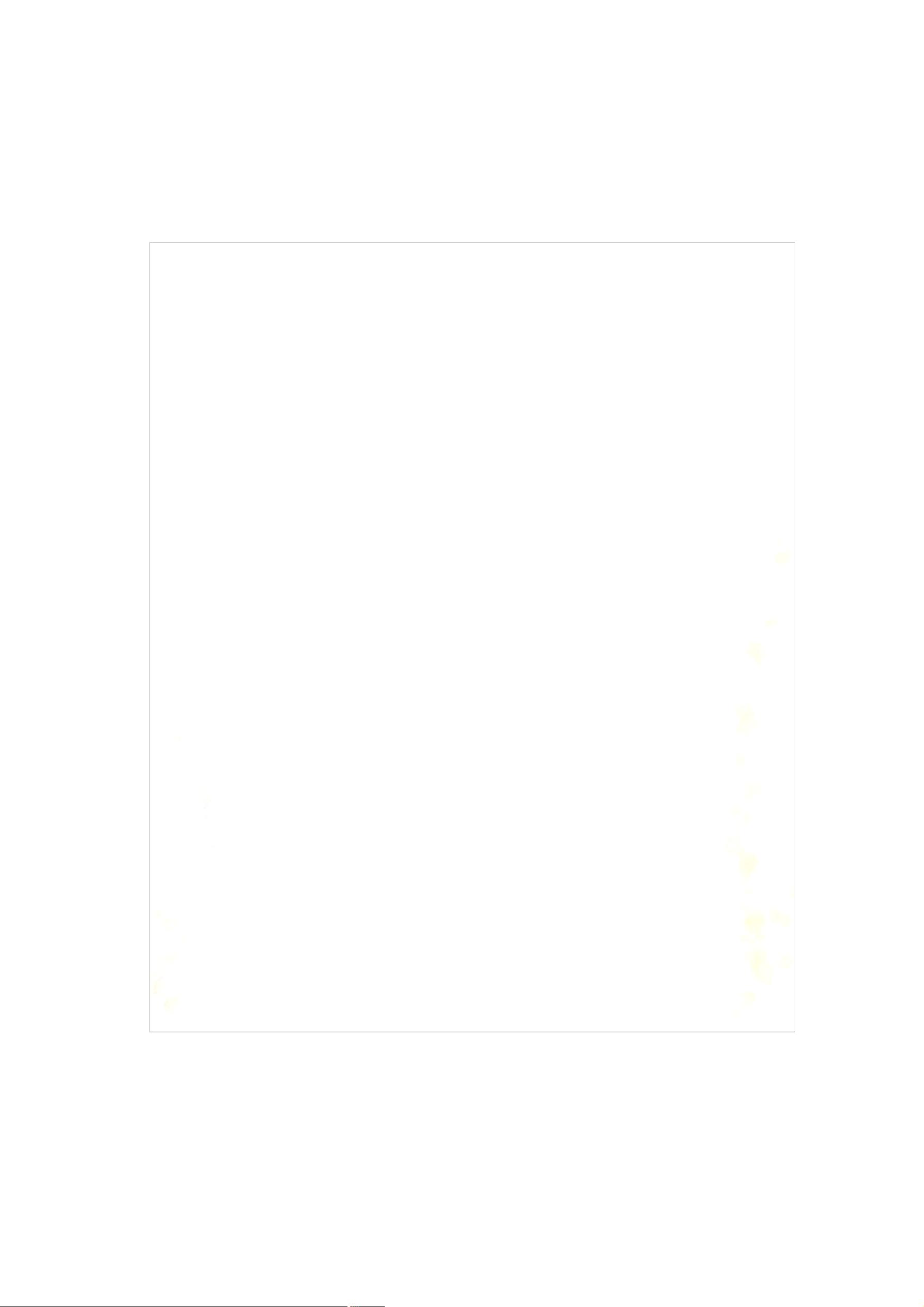Oracle11g客户端Linux安装全攻略
版权申诉
3 浏览量
更新于2024-06-26
收藏 1.38MB PDF 举报
"Oracle 11g客户端在Linux上的安装指南"
Oracle 11g客户端是Oracle数据库系统的一部分,用于在Linux操作系统上建立与Oracle服务器的连接。以下是一份详细的安装步骤,涵盖了从创建用户和组到配置环境变量的全过程。
1. 创建用户和组
在安装Oracle 11g客户端之前,需要创建专门的用户和组来运行Oracle服务。首先,以root用户身份登录Linux服务器,然后创建名为"oinstall"的组和"oracle"的用户,分配相应的用户ID(1000)和家目录(/opt/oracle)。
```bash
#groupadd -g 1000 oinstall
#useradd -u 1000 -g 1000 -s /bin/csh -d /opt/oracle oracle
```
2. 上传和解压安装包
将Oracle 11g客户端的Linux x64版本安装包`linux.x64_11gR1_client.zip`上传到服务器上有足够空间的目录,解压缩后得到`client`目录。接着,使用root用户权限给予`oracle`用户访问此目录的权限。
3. 配置服务器以支持远程图形界面
为了使用Xmanager等工具进行远程图形化登录,需要调整Linux服务器的配置。首先检查XDMCP(X Display Manager Control Protocol)的状态,然后在相关配置文件中开启远程访问:
a) 使用`rcxdm status`检查XDMCP服务状态。
b) 修改`/etc/opt/kde3/share/config/kdm/kdmrc`文件,启用XDMCP。
c) 修改`/etc/sysconfig/displaymanager`,允许远程登录。
d) 对于SUSE 8,需在`/etc/sysconfig`目录下创建`ROOT_LOGIN_REMOTE="yes"`文件。
e) 对于SUSE 9,修改`/etc/sysconfig/displaymanager`,将`DISPLAYMANAGER_ROOT_LOGIN_REMOTE`设置为`"yes"`。
f) 重启XDMCP服务,使用`rcxdm restart`命令。
注意:不同版本的SUSE可能有不同的配置步骤。
4. 配置Oracle用户的环境变量
安装完成后,需要设置Oracle用户的环境变量,以确保正确地指向Oracle的安装位置和SID。在终端中,作为`oracle`用户执行以下命令:
```bash
export ORACLE_BASE=/opt/oracle
export ORACLE_HOME=$ORACLE_BASE/product/11g
export ORACLE_SID=icd
export LD_LIBRARY_PATH=$ORACLE_HOME/lib:$ORACLE_LIB_PATH
```
这些变量将指导系统找到Oracle客户端的库文件和相关配置。
完成以上步骤后,Oracle 11g客户端应该已经在Linux环境中成功安装,并且准备好与远程Oracle服务器进行通信。请注意,实际操作时应根据具体的Linux发行版和服务器配置进行适当的调整。
2018-01-12 上传
2022-02-01 上传
2023-04-30 上传
2023-11-26 上传
2023-05-14 上传
2023-12-06 上传
2023-07-30 上传
2023-05-12 上传
คิดถึง643
- 粉丝: 4007
- 资源: 1万+
最新资源
- zlib-1.2.12压缩包解析与技术要点
- 微信小程序滑动选项卡源码模版发布
- Unity虚拟人物唇同步插件Oculus Lipsync介绍
- Nginx 1.18.0版本WinSW自动安装与管理指南
- Java Swing和JDBC实现的ATM系统源码解析
- 掌握Spark Streaming与Maven集成的分布式大数据处理
- 深入学习推荐系统:教程、案例与项目实践
- Web开发者必备的取色工具软件介绍
- C语言实现李春葆数据结构实验程序
- 超市管理系统开发:asp+SQL Server 2005实战
- Redis伪集群搭建教程与实践
- 掌握网络活动细节:Wireshark v3.6.3网络嗅探工具详解
- 全面掌握美赛:建模、分析与编程实现教程
- Java图书馆系统完整项目源码及SQL文件解析
- PCtoLCD2002软件:高效图片和字符取模转换
- Java开发的体育赛事在线购票系统源码分析